文章目录
环境说明
使用VMware workstation虚拟机
VMware workstation软件资源可以点此链接下载 ——提取码:1w61
下载完后需要序列码,序列码好解决,购(bai)买(du)一下即可
Centos7.5镜像资源可以点此链接下载 ——提取码:30G7
Nginx源码包资源可以点此链接下载 ——提取码:N406
使用VMware虚拟机软件加载Centos镜像资源并创建完成虚拟机
此过程可以百度
准备4台CentOS虚拟机,需要虚拟机主机名以及IP为以下要求
| 主机名 | IP地址 |
|---|---|
| client | ens33(192.168.4.10/24) |
| proxy | ens33(192.168.4.5/24) ens37(192.168.2.5/24) |
| web1 | ens33(192.168.2.100/24) |
| web2 | ens33(192.168.2.200/24) |
注:ens33或ens34是虚拟机网卡名,不同环境里的虚拟机的网卡名可能不一样
步骤
先在proxy虚拟机上进行操作
更改主机名并配置ip
[root@localhost ~]# hostnamectl set-hostname proxy #更改主机名
[root@localhost ~]# ip address show #查看网卡名是否是ens33
[root@localhost ~]# nmcli connection modify ens33 ipv4.method manual ipv4.address 192.168.4.5/24 autoconnect yes #modify跟网卡名 method跟manual(手工配置ip) address跟地址 yes表示开机自动识别此网卡配置
[root@localhost ~]# nmcli connection up ens33 #启动此网卡配置
[root@localhost ~]# nmcli connection add con-name ens37 type ethernet #手动在VMware菜单界面添加了第二块虚拟网卡之后如果此linux虚拟机没有识别第二块网卡,那么使用此命令添加,以让linux识别出有ens37
[root@localhost ~]# nmcli connection modify ens37 ipv4.method manual ipv4.address 192.168.2.5/24 autoconnect yes #给ens37配置ip
[root@localhost ~]# nmcli connection up ens37
[root@localhost ~]# exit #退出登录后重新登录,可以看到主机名更改完成
配置yum源以便装包
CentOS镜像资源本身就是yum源,可以进行配置
[root@proxy ~]# lsblk #查看是否有8.8G的iso镜像资源,也就是yum源
NAME MAJ:MIN RM SIZE RO TYPE MOUNTPOINT
sda 8:0 0 20G 0 disk
├─sda1 8:1 0 1G 0 part /boot
└─sda2 8:2 0 19G 0 part
├─centos-root 253:0 0 17G 0 lvm /
└─centos-swap 253:1 0 2G 0 lvm [SWAP]
sr0 11:0 1 8.8G 0 rom #可以看到name为sr0的镜像资源(yum资源)
[root@proxy ~]# vi /etc/fstab
/dev/sr0 /media iso9660 defaults 0 0 #末尾追加此内容以使开机自动挂载到media
[root@proxy ~]# mkdir media #创建挂载点目录
[root@proxy ~]# mount -a #检测并挂载
[root@proxy ~]# cd /etc/yum.repos.d
[root@proxy yum.repos.d]# mkdir bak/ #创建备份目录
[root@proxy yum.repos.d]# mv *.repo bak/ #将其他暂时无用的.repo文件移动到备份目录
[root@proxy yum.repos.d]# vi dvd.repo
[centos] #yum源标识
name=centos #yum源名称
baseurl=file:///media #配置yum源路径就是本机下的media目录
gpgcheck=0 #不检查yum源签名
[root@proxy yum.repos.d]# yum repolist #加载一下,出现centos yum源即为成功
1,搭建Nginx服务器
在IP地址为192.168.4.5的主机上安装部署Nginx服务。使Nginx服务器满足下面要求
编译时启用下面的功能
1,支持SSL加密功能
2,设置Nginx账户及组名均为nginx
3,Nginx服务器升级到最高版本
然后客户端访问页面验证Nginx Web服务器
使用火狐浏览器访问
使用curl访问
步骤
客户机访问服务器的模型:
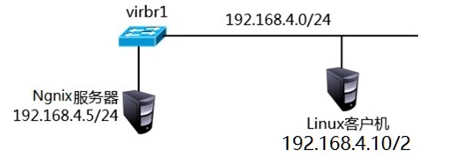
构建Nginx服务器
使用源码包安装nginx软件包
[root@proxy ~]# yum -y install gcc pcre-devel openssl-devel #安装依赖包
[root@proxy ~]# useradd -s /sbin/nologin nginx
[root@proxy ~]# tar -xzvf lnmp_soft.tar.gz
[root@proxy ~]# cd lnmp_soft/
[root@proxy lnmp_soft]# tar -xzvf nginx-1.12.2.tar.gz
[root@proxy lnmp_soft]# cd nginx-1.12.2
[root@proxy nginx-1.12.2]# ./configure \
--prefix=/usr/local/nginx \ #指定安装路径
--user=nginx \ #指定用户
--group=nginx \ #指定组
--with-http_ssl_module #开启SSL加密功能
[root@proxy nginx-1.12.2]# make && make install #编译并安装
注:nginx命令的用法
[root@proxy ~]# /usr/local/nginx/sbin/nginx #启动服务
[root@proxy ~]# /usr/local/nginx/sbin/nginx -s stop #关闭服务
[root@proxy ~]# /usr/local/nginx/sbin/nginx -s reload #重新加载配置文件,注意不启动nginx服务是不能reload的(不会reload成功)
[root@proxy ~]# /usr/local/nginx/sbin/nginx -V #查看软件信息
注:netstat命令的用法
# -a显示所有端口的信息
# -n以数字格式显示端口号
# -t显示TCP连接的端口
# -u显示UDP连接的端口
# -l显示服务正在监听的端口信息,如httpd启动后,会一直监听80端口
# -p显示监听端口的服务名称是什么(也就是程序名称)
# nginx服务默认通过TCP 80端口监听客户需求
[root@proxy ~]# netstat -anptu | grep nginx
tcp 0 0 0.0.0.0:80 0.0.0.0:* LISTEN 10441/nginx
测试首页文件
# Nginx Web服务默认首页文档存储目录为/usr/local/nginx/html/,在此目录下默认有一个名为index.html的文件,使用客户端访问页面
[root@client ~]# curl http://192.168.4.5
<html>
<head>
<title>Welcome to nginx!</title>
</head>
<body bgcolor="white" text="black">
<center><h1>Welcome to nginx!</h1></center>
</body>
</html>
客户端访问测试
# 分别使用浏览器和命令行工具curl测试服务器页面
# 如果使用firefox火狐浏览器,注意在ssh远程的时候一定要加-X选项
[root@client ~]# firefox http://192.168.4.5
[root@client ~]# curl http://192.168.4.5
2,用户认证
沿用上一个练习,通过调整Nginx服务端配置,实现下面目标
1,访问web页面需要进行用户认证
2,用户名为tom密码为123456
通过Nginx实现web页面的认证,需要修改Nginx配置文件,在配置文件中添加auth语句实现用户认证。最后使用htpasswd命令创建用户及密码即可
出现图示情况即为成功
步骤
修改配置文件
修改/usr/local/nginx/conf/nginx.conf
[root@proxy ~]# vim /usr/local/nginx/conf/nginx.conf
.. ..
server {
listen 80;
server_name localhost;
auth_basic "Input Password:"; #认证提示符信息
auth_basic_user_file "/usr/local/nginx/pass"; #认证的密码文件
location / {
root html;
index index.html index.htm;
}
}
生成密码文件,创建用户以及密码
使用htpasswd命令创建账户文件,需要确保系统中已经安装了httpd-tools
[root@proxy ~]# yum -y install httpd-tools
[root@proxy ~]# htpasswd -c /usr/local/nginx/pass tom #创建密码文件
New password:
Re-type new password:
Adding password for user tom
[root@proxy ~]# htpasswd /usr/local/nginx/pass jerry #追加用户,不使用-c选项
New password:
Re-type new password:
Adding password for user jerry
[root@proxy ~]# cat /usr/local/nginx/pass
重新加载配置
[root@proxy ~]# /usr/local/nginx/sbin/nginx -s reload #重新加载配置文件
#请先确保nginx是启动状态,否则运行该命令会报错,报错信息如下:
#[error] open() "/usr/local/nginx/logs/nginx.pid" failed (2: No such file or directory)
客户端测试
登录192.168.4.10客户端主机进行测试
如果使用firefox火狐浏览器,注意在ssh远程的时候一定要加-X选项或者直接使用真实主机的火狐也是可以的
[root@client ~]# firefox http://192.168.4.5 #输入密码后可以访问
3,基于域名的虚拟主机
沿用第二个练习,配置基于域名的虚拟主机,实现下面要求
1,实现对两个基于域名的虚拟主机,域名分别为www.a.com和www.b.com
2,对域名为www.a.com的站点进行用户认证,用户名称为tom密码为123456
修改Nginx配置文件,添加server容器实现虚拟主机功能,对于需要进行用户认证的虚拟主机添加auth认证语句
虚拟主机一般可以分为:基于域名、基于IP、基于端口的虚拟主机
步骤
修改配置文件
修改Nginx服务配置,添加相关虚拟主机配置如下
[root@proxy ~]# vim /usr/local/nginx/conf/nginx.conf
.. ..
server {
listen 80; #端口
server_name www.a.com; #域名
auth_basic "Input Password:"; #认证提示符
auth_basic_user_file "/usr/local/nginx/pass"; #认证密码文件
location / {
root html; #指定网站根路径
index index.html index.htm;
}
}
… …
server {
listen 80; #端口
server_name www.b.com; #域名
location / {
root www; #指定网站根路径
index index.html index.htm;
}
}
创建网站根目录以及对应首页文件
[root@proxy ~]# mkdir /usr/local/nginx/www
[root@proxy ~]# echo "www" > /usr/local/nginx/www/index.html
重新加载配置
[root@proxy ~]# /usr/local/nginx/sbin/nginx -s reload
#请先确保nginx是启动状态,否则运行该命令会报错,报错信息如下:
#[error] open() "/usr/local/nginx/logs/nginx.pid" failed (2: No such file or directory)
客户端测试
修改客户端主机192.168.4.10的/etc/hosts文件以便进行域名解析
[root@client ~]# vim /etc/hosts
192.168.4.5 www.a.com www.b.com
登录192.168.4.10客户端主机进行测试
注意:请先关闭真实机的firefox,再SSH -X远程连接调用虚拟机的firefox
[root@client ~]# firefox http://www.a.com #输入密码后可以访问
[root@client ~]# firefox http://www.b.com #直接访问
其实直接在真实主机上也可以做客户端主机验证,修改真实主机的/etc/hosts文件,直接使用真实主机的火狐浏览器访问也是可以的
扩展练习–其他类型的主机
基于端口的虚拟主机
server {
listen 8080; #端口
server_name web1.example.com; #域名
......
}
server {
listen 8000; #端口
server_name web1.example.com; #域名
.......
}
基于IP的虚拟主机
server {
listen 192.168.0.1:80; #IP地址与端口
server_name web1.example.com; #域名
... ...
}
server {
listen 192.168.0.2:80; #IP地址与端口
server_name web1.example.com;
... ...
}
4,SSL虚拟主机
沿用第三个练习,配置基于加密网站的虚拟主机,实现下面要求
1,域名为www.c.com
2,该站点通过https访问
2,通过私钥、证书对该点所有数据加密
源码安装Nginx时必须使用
--with-http_ssl_module参数,启用加密模块,对于需要进行SSL加密处理的站点添加ssl相关指令(设置网站需要的私钥和证书)
加密算法一般为对称算法、非对称算法、信息摘要
对称算法有:AES、DES,主要应用在单机数据加密
非对称算法有:RSA、DSA,主要应用在网络数据加密
信息摘要:MD5、sha256,主要应用在数据完整性校验
步骤
配置SSL虚拟主机
生成私钥与证书
[root@proxy ~]# cd /usr/local/nginx/conf
[root@proxy ~]# openssl genrsa > cert.key #生成私钥
[root@proxy ~]# openssl req -new -x509 -key cert.key > cert.pem #生成证书
修改Nginx配置文件,设置加密网站的虚拟主机
[root@proxy ~]# vim /usr/local/nginx/conf/nginx.conf
… …
server {
listen 443 ssl;
server_name www.c.com;
ssl_certificate cert.pem; #这里是证书文件
ssl_certificate_key cert.key; #这里是私钥文件
ssl_session_cache shared:SSL:1m;
ssl_session_timeout 5m;
ssl_ciphers HIGH:!aNULL:!MD5;
ssl_prefer_server_ciphers on;
location / {
root html;
index index.html index.htm;
}
}
重新加载配置
[root@proxy ~]# /usr/local/nginx/sbin/nginx -s reload
#请先确保nginx是启动状态,否则运行该命令会报错,报错信息如下:
#[error] open() "/usr/local/nginx/logs/nginx.pid" failed (2: No such file or directory)
客户端验证
修改客户端主机192.168.4.10的/etc/hosts文件,进行域名解析
[root@client ~]# vim /etc/hosts
192.168.4.5 www.c.com www.a.com www.b.com
登录192.168.4.10客户端进行测试
[root@client ~]# firefox https://www.c.com //信任证书后可以访问










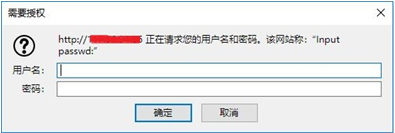














 4504
4504











 被折叠的 条评论
为什么被折叠?
被折叠的 条评论
为什么被折叠?










